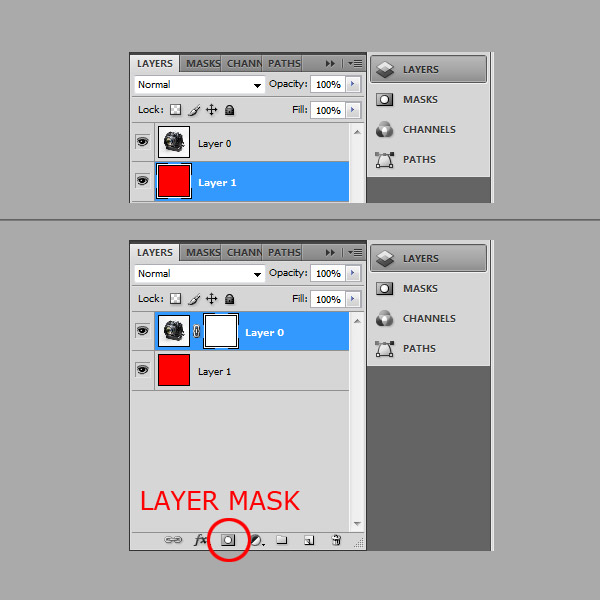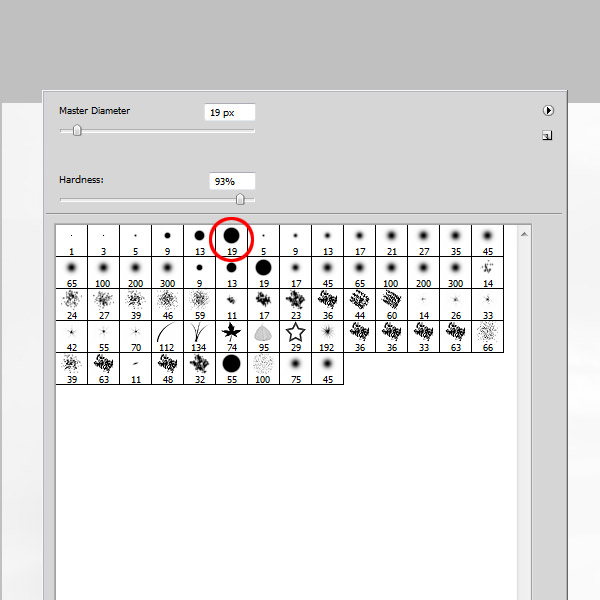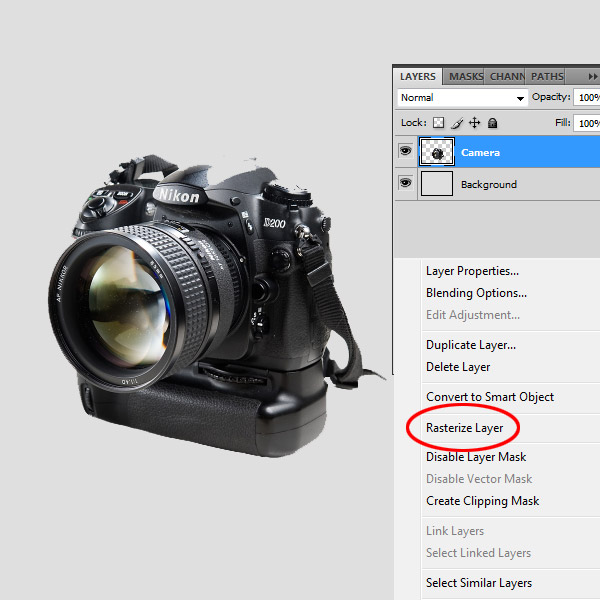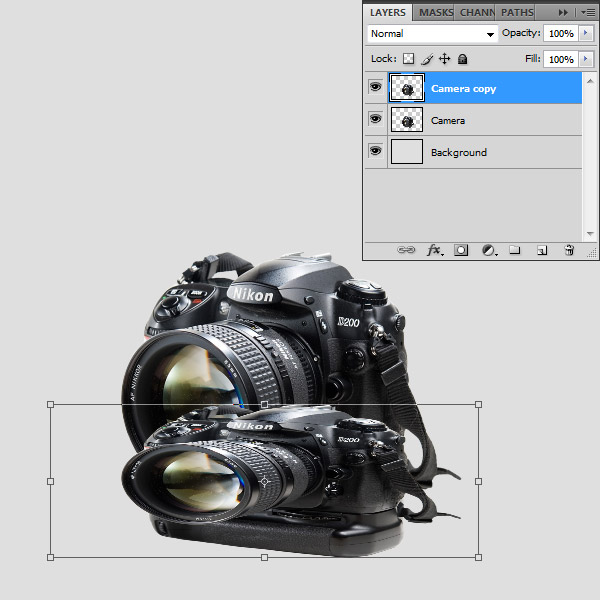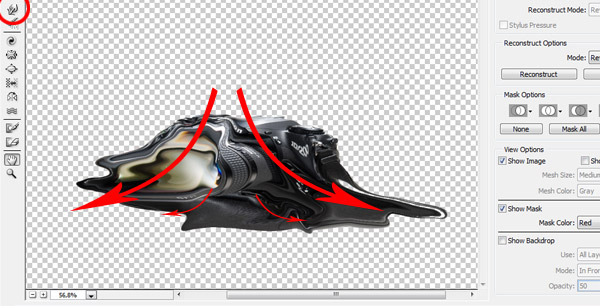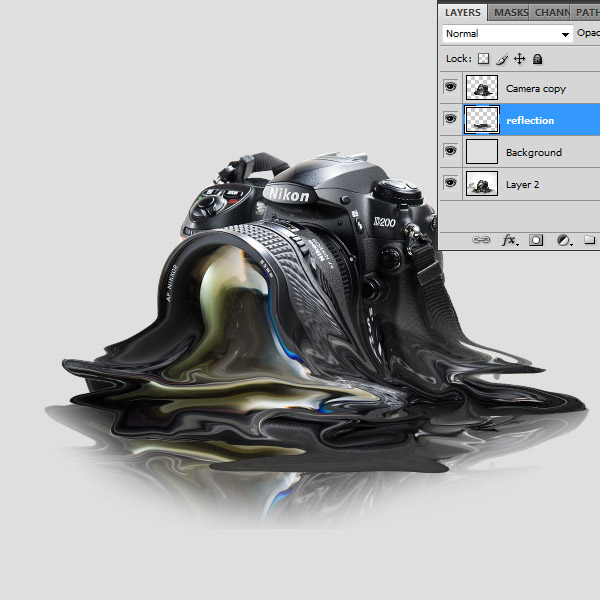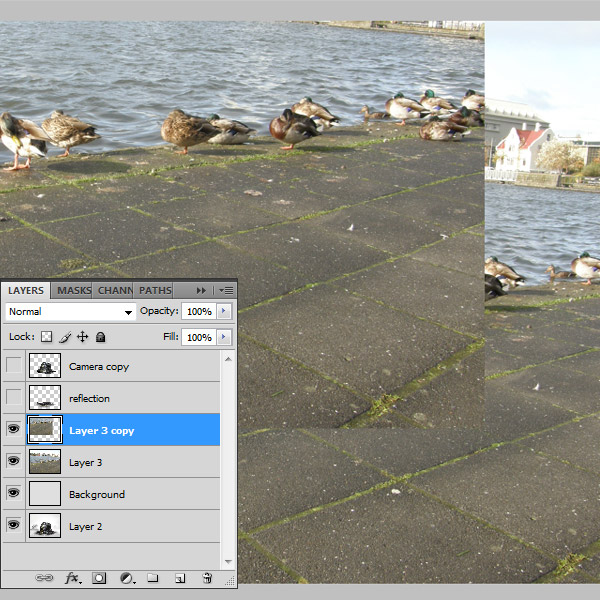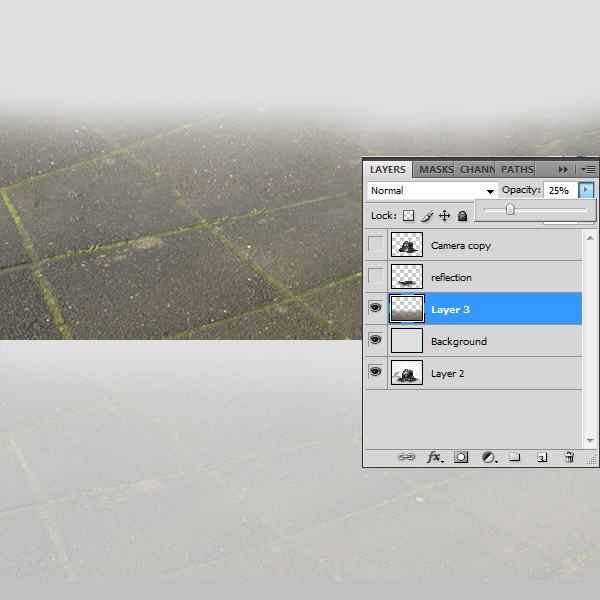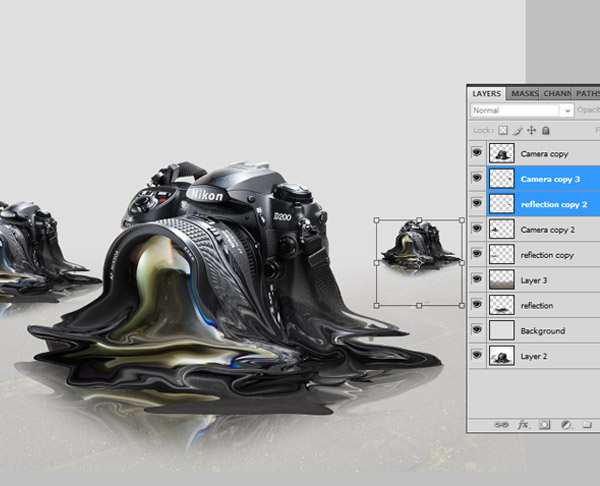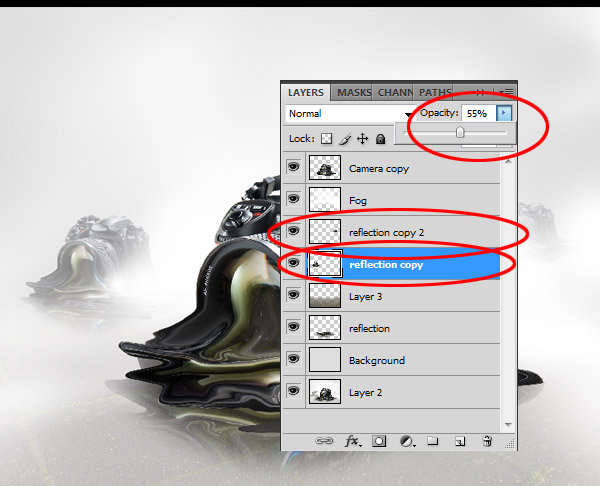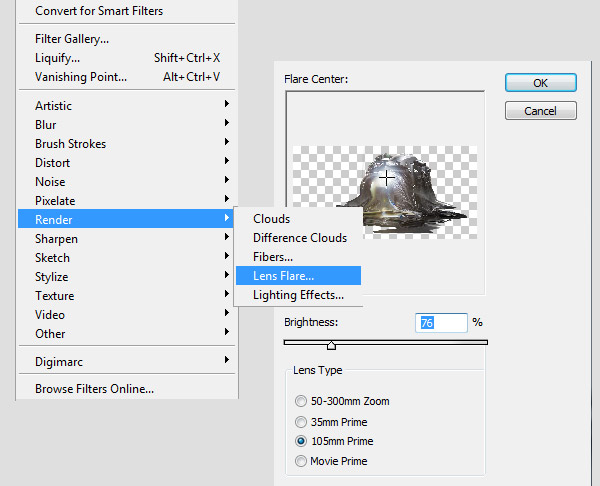smelter kamera, hvordan man laver en smeltende kamera scene,,,, i denne forelæsning, bruger vi de lag maske værktøj og liquify filter til "smelte" kameraet.jeg anbefaler, at du arbejder med en tablet til denne ene (det gør deres arbejde, men hvis du ikke har en, er det også muligt at gennemgå denne forelæsning.lad os starte!,,,, endelige billede forpremiere, se på det billede, som vi vil skabe.,,,, cs4 adobe photoshop program:,,,,,,, at neutrale, forventet produktionstid: 2 - 2.5h,,,, trin 1, åbne kameraet fil af bennorz, double-click på lag til at låse den op og skabe en ny under.udfylde de nye lag med en rød (# ff0000) farve.nu har du en rød bund under kameraet lag, og det gør det let at se grænser af genstanden, når blænding.det er ikke nødvendigt at anvende rød, men det er bedre at bruge en farve, der ikke er med i den genstand., anvende en lag maske til kameraet lag.sørg for at have den udvalgte, når blænding.,,, trin 2, maskering er ikke - destruktiv måde at fjerne dele af det image, især i baggrunden.det er fordi, at slette sker på maske ikke om det billede, så du kan skabe en maske og derefter slette det, og det billede, forbliver uberørt.andre store ting af masker, er, at du kan bruge en vifte af redskaber til at skabe det, som f.eks. pen værktøj eller børste.,, denne gang vil vi bruge pensel teknik.vælg den børste, værktøj og en hårdhed over 93% - en mest børste skaber bedre grænser genstande.nu er vi klar til at starte maskering.,,, trin 3, du kan starte, når du vil have billedet, bare huske på, at hvis man bruger en "sort farve" børst vil begynde at slette billedet, og hvis man bruger en "hvid farve" eller viskelæder (e) billede vil begynde som tilbage, så maske - kamera - bare maling på kameraet, zoome ind og ud, og resize pensel at få tilstrækkelig effekt.være mere opmærksomme på hjørner, - - er de mest kritiske, der er vist i hvide kredse nedenfor.her skal du være mest præcise.det kan tage lidt tid, at før du er vant til det.,,, trin 4, skaber et nyt dokument, der er 1600 px - og 1200 px højt ved en beslutning af 72 dpi og fylde "baggrund" lag med en grå (# dfdfdf) farve.læg den maskerede kamera image i dette dokument.hvis du har det dokument med kameraet stadig åben, så du kan trække det med flytte værktøj (v).det vil skabe et nyt lag med kameraet i arbejdsrum.der er stadig masken, som vi ikke behøver at redigere så right-click på og vælge rasterize lag.,,, løntrin 5, nu har vi kameraet klar.så gentage det lag, så resize som vist nedenfor.,,, trin 6, nu er det tid til liquify filter.de kan finde det i filter > liquify filter (forskydning + command + x).så bare trække dele af kameraet image, som de pile.huske, at kameraet lægger på, fly, og den virkning, bør have en lille perspektiv, så du er nødt til at spille med teknik, en lille smule for at få tilstrækkelige resultater,.,,, trin 7, tag også værktøj (e) og hårdhed til 0%, så vælg "kamera" lag, ikke smeltet.nu slet det næsten være smeltet kopi.så vælg begge lag, ikke smeltet og smeltet, så slå dem.du kan samle lag ved udvælgelsen og presse command + e.,,, trin 8, åbn nu den liquify filter og polske smeltning virkning på den fusionerede image.så gentager lag og flytte den til bunds, lige over baggrunden lag.så gå til at redigere menu > omdanne > flip lodret, og tilpasse den holdning af resultatet.,,, trin 9, nu skal vi skabe, is, fly.bare åben den fliser billede og sætte det ind i stedet.omfanget af det ved at gå til edit > omdanne > scale (command + a).nu trækker hjørne med samtidig med skift til at passe til dokument bredde, og så gentager lag.disse to lag skal være anbragt på bunden af den scene lige over "baggrund" lag.et dobbelt lag til det øverste venstre hjørne, som vist nedenfor.,,, trin 10, sammenlægning af de to fly, lag.afgøre, hvor er den horisont og slette den resterende del af billedet, over det.så tag 300px børste værktøj med hårdhed sat til 0 og fjerne grænsen af det billede, at skabe et sløret virkning.- så sæt den uklarhed i lag med 25%.,,, trin 11, nu udvælge lag af kameraet, og dens overvejelser og lægge dem sammen.så skabe en genpart af den grund lag.trækker de to eksemplarer af kameraet til den nøjagtige position og resize dem til at skabe den illusion, rum.,, lag af kameraer, bør støtte hinanden i størrelse og bestilte fra større til mindre.skabe et nyt lag, bare i lag med den største kamera.så tag penslen værktøj og hårdhed til 0.vælg 100% hvide og lege med børste størrelse at gøre tåge omkring de kameraer.en simpel regel er at undgå tilbøjeligheden til at dække hele rummet med hvid.,,, trin 12, at skabe mere illusion af rummet kameraerne burde forsvinde lidt, så sæt den uklarhed i det mindste til 25% og 55% for den midterste.,,, trin 13, nu vi tager lidt lys ind i billedet.vælg den største kamera lag.gå til at filtrere > de > linse nødblus, og vælger den 105mm prime med 76% styrke.justerer den holdning, den tanke til toppen af linsen.,,, punkt 14, vi er næsten færdige.vi kan også tilføje nogle rifter på is, fly.tag en 1px størrelse børste, og sæt en hvid farve det.,, hvis du mener, stedet har brug for mere realisme, så kan du tilføje en skygge bag den største kamera lag.skabe et nyt lag, og drage de skygge med sort farve.nu tilpasse uigennemsigtighed eller fastsætte lag stil at overdække.,,, konklusion, nu er vi færdige en illustration af en smeltende kamera.kan du tilføje en typografi til det og komme til at skabe en virkelig flot kamera ad eller bruge det som det er.,, tilslutter sig de psdtuts + rss foder til den bedste photoshop tuts og artikel på nettet.